 System-Tutorial
System-Tutorial
 Windows-Serie
Windows-Serie
 Wie behebe ich den Win7-Bluescreen 0x0000007b? Win7 Bluescreen 0x0000007b Fehlerlösung
Wie behebe ich den Win7-Bluescreen 0x0000007b? Win7 Bluescreen 0x0000007b Fehlerlösung
Wie behebe ich den Win7-Bluescreen 0x0000007b? Win7 Bluescreen 0x0000007b Fehlerlösung
Der PHP-Editor Baicao hilft Ihnen, Ihre Zweifel bezüglich des Win7-Bluescreen-Fehlers 0x0000007b auszuräumen. Dieser Fehler wird normalerweise durch ein Festplattenproblem verursacht und kann durch Reparieren des Bootsektors, Aktualisieren der Festplatte oder Überprüfen der Festplattenverbindung behoben werden. Darüber hinaus können Sie auch versuchen, Systemdateien zu reparieren oder die Systemwiederherstellungsfunktion auszuführen. Ich hoffe, dass diese Methoden Ihnen helfen können, den Win7-Bluescreen-Fehler 0x0000007b zu beheben und Ihren Computer wieder in den Normalbetrieb zu versetzen.
So beheben Sie den Win7-Bluescreen 0x0000007b
Methode 1
1. Schalten Sie den Computer ein und drücken Sie die Taste F8, um die folgende Oberfläche aufzurufen.
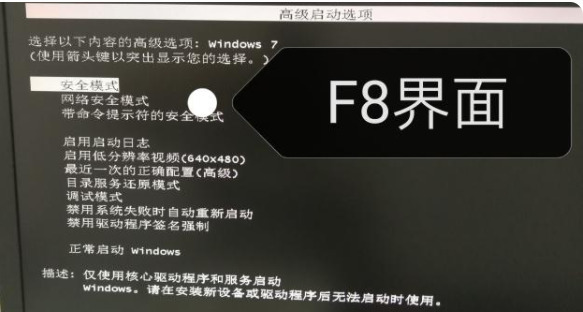
2. Wechseln Sie zu „Letzte als funktionierend bekannte Konfiguration“ und drücken Sie die Eingabetaste, um dieses Problem zu lösen.
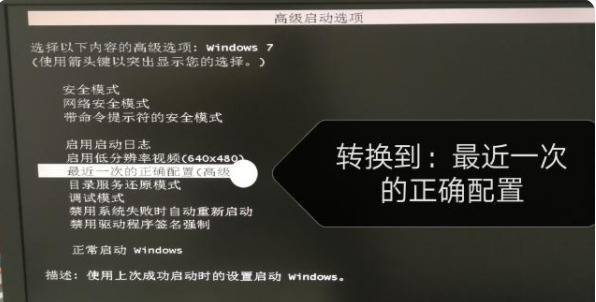
Methode 2
1. Drücken Sie beim Starten des Computers weiterhin die Entf-Taste oder F2 oder F1, um das BIOS aufzurufen, drücken Sie die Richtungstaste ↓, um „Integrierte Peripheriegeräte“ auszuwählen, und drücken Sie die Eingabetaste
2. Wählen Sie die SATA-Konfiguration. Drücken Sie die Eingabetaste, um das Dialogfeld „Optionen“ aufzurufen, wählen Sie IDE, drücken Sie die Eingabetaste, stellen Sie den IDE-Modus ein und drücken Sie schließlich F10 zum Speichern und Neustarten.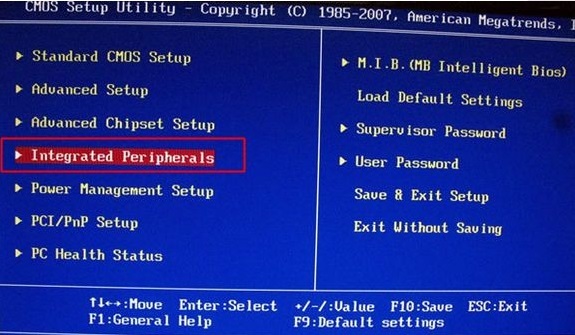
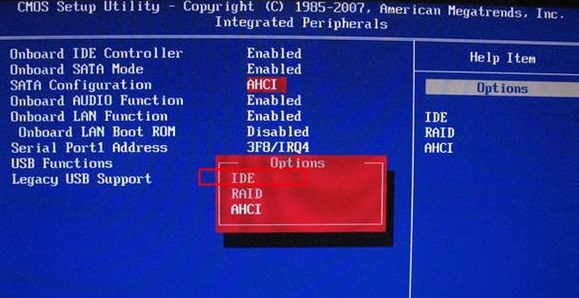 Der Grund für den Bluescreen beim Start kann auch mit dem Speichermodul zusammenhängen. Schlechter Kontakt einiger Speichermodule kann beim Start einen Bluescreen verursachen, und einige beschädigte Speichermodule können ebenfalls einen Bluescreen verursachen Bildschirm. Um das Problem des Bluescreens im Speicher zu lösen, können Sie den Speicher entfernen und die goldenen Finger reinigen oder das Speichermodul durch ein neues ersetzen.
Der Grund für den Bluescreen beim Start kann auch mit dem Speichermodul zusammenhängen. Schlechter Kontakt einiger Speichermodule kann beim Start einen Bluescreen verursachen, und einige beschädigte Speichermodule können ebenfalls einen Bluescreen verursachen Bildschirm. Um das Problem des Bluescreens im Speicher zu lösen, können Sie den Speicher entfernen und die goldenen Finger reinigen oder das Speichermodul durch ein neues ersetzen. Das obige ist der detaillierte Inhalt vonWie behebe ich den Win7-Bluescreen 0x0000007b? Win7 Bluescreen 0x0000007b Fehlerlösung. Für weitere Informationen folgen Sie bitte anderen verwandten Artikeln auf der PHP chinesischen Website!

Heiße KI -Werkzeuge

Undresser.AI Undress
KI-gestützte App zum Erstellen realistischer Aktfotos

AI Clothes Remover
Online-KI-Tool zum Entfernen von Kleidung aus Fotos.

Undress AI Tool
Ausziehbilder kostenlos

Clothoff.io
KI-Kleiderentferner

AI Hentai Generator
Erstellen Sie kostenlos Ai Hentai.

Heißer Artikel

Heiße Werkzeuge

Notepad++7.3.1
Einfach zu bedienender und kostenloser Code-Editor

SublimeText3 chinesische Version
Chinesische Version, sehr einfach zu bedienen

Senden Sie Studio 13.0.1
Leistungsstarke integrierte PHP-Entwicklungsumgebung

Dreamweaver CS6
Visuelle Webentwicklungstools

SublimeText3 Mac-Version
Codebearbeitungssoftware auf Gottesniveau (SublimeText3)

Heiße Themen
 1376
1376
 52
52
 Wenn ich den Computer einschalte, stoppt er immer beim Motherboard-Logo-Bildschirm. Es passiert nichts, wenn ich etwas drücke, und ich kann das BIOS nicht aufrufen.
Apr 23, 2024 am 09:13 AM
Wenn ich den Computer einschalte, stoppt er immer beim Motherboard-Logo-Bildschirm. Es passiert nichts, wenn ich etwas drücke, und ich kann das BIOS nicht aufrufen.
Apr 23, 2024 am 09:13 AM
Wenn ich den Computer einschalte, stoppt er immer beim Motherboard-Logo-Bildschirm. Es passiert nichts, wenn ich etwas drücke, und ich kann das BIOS nicht aufrufen. Dies liegt normalerweise daran, dass die BIOS-Batteriespannung zu niedrig ist und die Systemzeit auf die im BIOS voreingestellte Zeit zurückgekehrt ist, z. B. 2000.1.1, 00:00. Sie können es verwenden, nachdem Sie F1 gedrückt haben, um das BIOS aufzurufen und die Uhrzeit einzustellen. Schalten Sie die Stromversorgung nach dem Herunterfahren in der Nacht nicht aus. Im Allgemeinen geht die Systemzeit nicht verloren, wenn Sie den Computer am nächsten Tag einschalten kann das System weiterhin normal betreten. Wenn die Wechselstromversorgung unterbrochen wird, kann die Batteriespannung den Stromverbrauch des BIOS nicht decken und der Computer befindet sich am nächsten Tag beim Einschalten wieder im gleichen Zustand. Der Austausch der BIOS-Batterie ist die ultimative Lösung. Win11 bleibt beim Booten auf der Motherboard-Logo-Schnittstelle hängen? 1. Es liegt ein Problem mit den BIOS-Einstellungen vor. Wir müssen nur die entsprechenden Einstellungselemente finden.
 Was soll ich tun, wenn das Symbol in der Win7-Taskleiste nicht angezeigt wird? Wie kann das Problem gelöst werden, dass das Symbol in der Computer-Taskleiste verschwindet?
Jun 09, 2024 pm 01:49 PM
Was soll ich tun, wenn das Symbol in der Win7-Taskleiste nicht angezeigt wird? Wie kann das Problem gelöst werden, dass das Symbol in der Computer-Taskleiste verschwindet?
Jun 09, 2024 pm 01:49 PM
In letzter Zeit haben viele Benutzer des Win7-Systems festgestellt, dass die Symbole in der Taskleiste plötzlich verschwunden sind, was den Vorgang sehr umständlich macht und sie nicht wissen, wie sie das Problem lösen können. In diesem Artikel erfahren Sie, wie Sie das Problem des Verschwindens der Taskleiste lösen können Symbole im Win7-System. Ursachenanalyse Wenn eine solche Situation auftritt, gibt es im Allgemeinen zwei Situationen: Zum einen verschwindet die Taskleiste auf dem Computer nicht wirklich, sondern ist nur ausgeblendet, und zum anderen verschwindet die Taskleiste tatsächlich. Methode 1: 1. Es gibt eine Situation, die Sie zuerst bestätigen müssen, d. h. wenn die Maus am unteren Bildschirmrand platziert wird, wird die Taskleiste angezeigt. Sie können direkt mit der Maus auf die Taskleiste klicken und „Eigenschaften“ auswählen ". 2. Klicken Sie im sich öffnenden Dialogfeld auf & auf die Option „Taskleiste ausblenden“.
 Das Huawei-Telefon friert ein und der Bildschirm lässt sich nicht bewegen.
Apr 10, 2024 am 09:40 AM
Das Huawei-Telefon friert ein und der Bildschirm lässt sich nicht bewegen.
Apr 10, 2024 am 09:40 AM
Wenn ein Huawei-Telefon plötzlich einfriert, gibt es im Allgemeinen zwei Gründe: 1. Systemprobleme: Wenn auf einem Huawei-Telefon eine inkompatible Software installiert ist, kann dies dazu führen, dass das Telefon einfriert. Die spezifischen Vorgänge sind Die Methode besteht darin, den Netzschalter 10 Sekunden lang gedrückt zu halten, bis Sie sehen, dass das Huawei-Telefon neu gestartet wurde, und dann den Knopf loszulassen. Wenn wir normalerweise Software herunterladen, wenn wir Huawei-Telefone verwenden, versuchen Sie, die Software im Huawei-eigenen Einkaufszentrum herunterzuladen können Systemprobleme vermeiden. 2. Motherboard-Problem. Als Huawei-Handy-Reparaturexperte stellte der Redakteur fest, dass die meisten Huawei-Handys beim Einschalten auf der Huawei-Startoberfläche hängen bleiben. Die Handys werden von Zeit zu Zeit neu gestartet und wechseln automatisch in den Notfall-Wiederherstellungsmodus Wenn sie eingeschaltet sind, haben die Mobiltelefone einen schwarzen Bildschirm und lassen sich nicht einschalten.
 Wie lösche ich alle Desktop-Hintergrundbilder in Win7? Tipps zum Löschen personalisierter Hintergrundbilder in Win7
Jun 02, 2024 am 09:01 AM
Wie lösche ich alle Desktop-Hintergrundbilder in Win7? Tipps zum Löschen personalisierter Hintergrundbilder in Win7
Jun 02, 2024 am 09:01 AM
Im Win7-System möchten viele Benutzer personalisierte Desktop-Hintergrundbilder löschen, wissen aber nicht, wie sie diese löschen können. In diesem Artikel erfahren Sie, wie Sie personalisierte Hintergrundbilder im Win7-System löschen. 1. Öffnen Sie zunächst die Systemsteuerungsoberfläche des Win7-Systems und klicken Sie, um die Einstellungen für „Darstellung und Personalisierung“ einzugeben. 2. Klicken Sie dann in der geöffneten Benutzeroberfläche auf die Einstellung „Desktop-Hintergrund ändern“ 3. Klicken Sie dann unten auf „ Option „Desktop-Hintergrund“; 4. Wählen Sie dann „Alle auswählen“ und klicken Sie dann auf „Alle löschen“. Natürlich können Sie es auch unter „Anpassen“ verwenden, mit der rechten Maustaste auf das Design klicken, das Sie löschen möchten, und dann im Kontextmenü auf &q klicken
 Warum kann Xiaohongshu nicht auf die Kommentare anderer Personen antworten? Was soll ich tun, wenn ich nicht auf die Kommentare anderer Personen antworten kann?
Apr 27, 2024 pm 02:23 PM
Warum kann Xiaohongshu nicht auf die Kommentare anderer Personen antworten? Was soll ich tun, wenn ich nicht auf die Kommentare anderer Personen antworten kann?
Apr 27, 2024 pm 02:23 PM
Auf der sozialen Plattform Xiaohongshu spiegelt die Interaktion zwischen Benutzern die Vitalität der Plattform wider. Manchmal stoßen Benutzer auf Probleme, wenn sie auf die Kommentare anderer Personen antworten und nicht senden können. Warum kann Xiaohongshu also nicht auf die Kommentare anderer Leute antworten und sie versenden? Wie kann diese Situation gelöst werden? Als nächstes werde ich diese beiden Fragen ausführlich für Sie beantworten. 1. Warum kann Xiaohongshu nicht auf die Kommentare anderer Personen antworten? Dass Xiaohongshu nicht auf die Kommentare anderer Personen antwortet, kann folgende Gründe haben: 1. Netzwerkproblem: Die Netzwerkverbindung ist instabil oder das Signal ist schlecht, was dazu führt, dass der Kommentar nicht erfolgreich gesendet werden kann. 2. Kontoprobleme: Es kann zu Anomalien im Konto kommen, z. B. wenn Sie sich längere Zeit nicht anmelden, illegale Vorgänge usw., die dazu führen, dass keine Kommentare gesendet werden. 3. Systemprobleme: Auf der Xiaohongshu-Plattform kann es zu Systemausfällen oder Wartungsarbeiten kommen, die sich auf die Funktion zum Senden von Kommentaren auswirken. 4.Inhalt
 Wo ist die Netzwerkerkennung in Win7? Tipps zum Aktivieren der Netzwerkerkennungsfunktion in Win7
Jun 04, 2024 am 09:02 AM
Wo ist die Netzwerkerkennung in Win7? Tipps zum Aktivieren der Netzwerkerkennungsfunktion in Win7
Jun 04, 2024 am 09:02 AM
Viele Computerbenutzer wissen, dass die Netzwerkerkennung eine Netzwerkeinstellung ist. Diese Einstellung beeinflusst, ob der Computer andere Computer und Geräte im Netzwerk finden kann und ob er den Computer finden kann, wenn andere Computer im Netzwerk gefunden werden in Win7? Die folgende Computer-System-Home-U-Disk-Installation führt Sie in das Tutorial ein, wie Sie die Netzwerkerkennung im Win7-System aktivieren. 1. Klicken Sie zunächst auf das Symbol „Startmenü“ in der Desktop-Taskleiste und öffnen Sie die Benutzeroberfläche „Systemsteuerung“. 2. Stellen Sie dann in der sich öffnenden Benutzeroberfläche „Anzeigen nach“ auf „Kategorie“ ein und geben Sie dann „Netzwerk und Internet“ ein.
 Der Computer startet und bereitet sich auf die automatische Reparatur vor.
Apr 17, 2024 pm 09:30 PM
Der Computer startet und bereitet sich auf die automatische Reparatur vor.
Apr 17, 2024 pm 09:30 PM
Der Computer zeigt ständig an, dass er sich auf die automatische Reparatur vorbereitet. Wenn der Computer anzeigt, dass er sich auf die automatische Reparatur vorbereitet, kann dies an beschädigten Systemdateien, Hardwareproblemen oder Problemen bei der Aktualisierung des Betriebssystems liegen. Je nach Situation können Sie warten, bis das System automatisch repariert wird, Ihre Hardwareverbindungen überprüfen oder eine Systemwiederherstellung durchführen, um das Problem zu beheben. Die automatische Reparatur beim Start kann mit unsachgemäßen Vorgängen zusammenhängen, die Sie vor dem Herunterfahren ausgeführt haben, z. B. Spielen, Ansehen von Videos, Bedienen großer Dinge, längeres Verwenden des Computers, Verursachen von Kartenverzögerungen, Herunterladen ungeeigneter Dinge oder Löschen des Systems . Dateien oder Stromausfälle, Abschaltungen usw. werden nicht ohne Grund auftreten. Die Betriebssystemdatei ist beschädigt. Wenn Betriebssystemdateien auf Ihrem Computer beschädigt werden oder beschädigt werden, versucht Ihr Computer möglicherweise, eine automatische Reparatur einzuleiten, um das Problem zu beheben.
 Was soll ich tun, wenn die aktive Partition beim Einschalten des Computers nicht gefunden werden kann? Fünf Lösungen für das Problem, dass in Win10 keine aktive Partition vorhanden ist
Apr 11, 2024 pm 08:43 PM
Was soll ich tun, wenn die aktive Partition beim Einschalten des Computers nicht gefunden werden kann? Fünf Lösungen für das Problem, dass in Win10 keine aktive Partition vorhanden ist
Apr 11, 2024 pm 08:43 PM
Die aktive Partition ist die Partition auf der Startdiskette, die das Betriebssystem enthält und zum Starten des Computers unter Windows verwendet wird. Und es kann nur eine Partition als aktive Partition zum Starten von Windows festgelegt werden. Wenn Sie daher auf die Fehlermeldung „Aktive Partition nicht gefunden, bitte drücken Sie eine beliebige Taste“ stoßen, sollten Sie die folgenden möglichen Gründe berücksichtigen: Die Partition, die die Boot-Datei enthält, ist inaktiv. Die Partition mit dem Betriebssystem muss aktiv sein, damit Ihr Computer booten kann. Die Master-Boot-Record-Diskette ist beschädigt. Der MBR ist eine spezielle Art von Bootsektor am Anfang der Festplatte, der wichtige Informationen zum Booten des Betriebssystems enthält. Es spielt eine wichtige Rolle beim Windows-Start. Das BIOS kann die Systemfestplatte nicht erkennen. Wenn Sie Ihren Computer starten, wird das BIOS angezeigt



